แนะนำขั้นตอนการสร้างบทความตามขั้นตอนของระบบ ALIST ในฟังก์ชัน Check-in Card
เดิมทีการสร้างบทความของหอสมุดจอห์น เอฟ เคนเนดี้ ด้วยระบบ ALIST เป็นการสร้างบทความจากโมดูล Cataloging แล้วเลือกเมนู Bibliographic Record ซึ่งสามารถทำได้ ให้บริการผ่านหน้า OPAC ได้ แต่ด้วยการสร้างบทความแบบนี้ ไม่ได้เป็นการผูกกับรายการวารสารที่ได้ถูกลงทะเบียนไว้ ทำให้เกิดความไม่ถูกต้องตามที่ระบบ ALITS ได้ออกแบบไว้ ครั้งนี้จึงได้อยากจะแนะนำการขั้นตอนการสร้างบทความที่ถูกต้องตามระบบ ALIST ตามรายละเอียดและเนื้อหาที่จะกล่าวต่อไปนี้
แนะนำขั้นตอนการสร้างบทความตามขั้นตอนของระบบ ALIST
ในฟังก์ชัน Check-in Card
- ค้นหาชื่อวารสาร โดยเลือกขอบเขตการค้นหาเป็น ชื่อเรื่อง (คำขึ้นต้น) เพื่อให้ง่ายต่อการค้นหา จากนั้นกดปุ่มค้นหา
เมื่อปรากฏรายชื่อวารสารที่ค้น ให้กดปุ่ม แสดงบรรณานุกรม
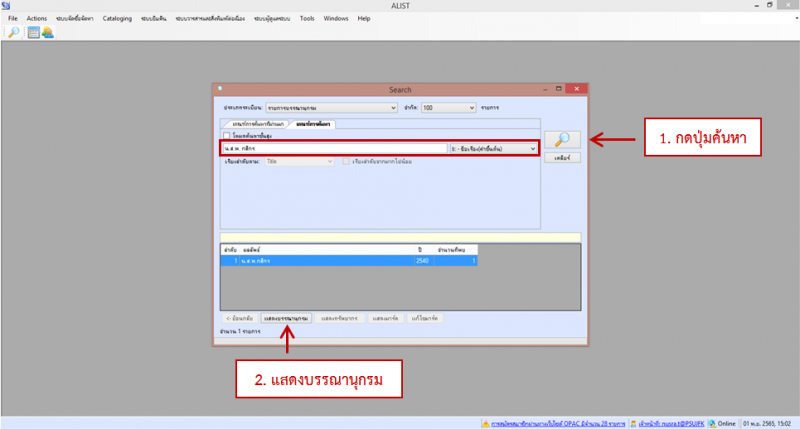
- หน้าจอจะแสดงบรรณานุกรม ให้ดับเบิลคลิกชื่อวารสารดังภาพ
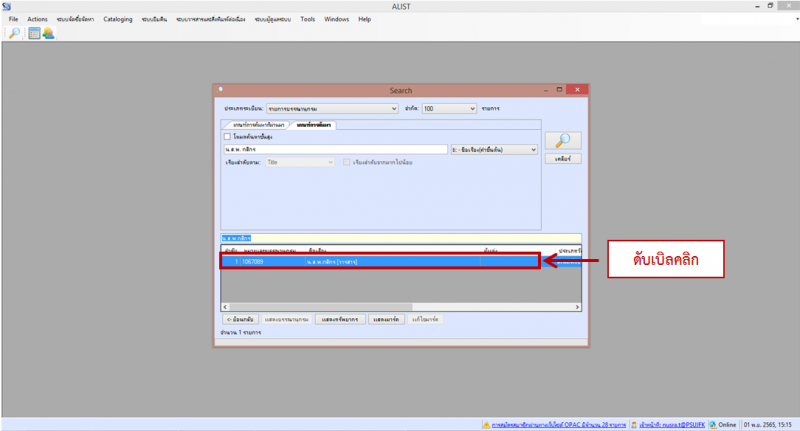
- ระบบจะแสดงหน้ามาร์คของวารสาร ให้เลือกฟังก์ชัน เช็คอินการ์ด

- ในหน้าเช็คอินการ์ด ให้ดับเบิลคลิก แถบสีน้ำเงิน
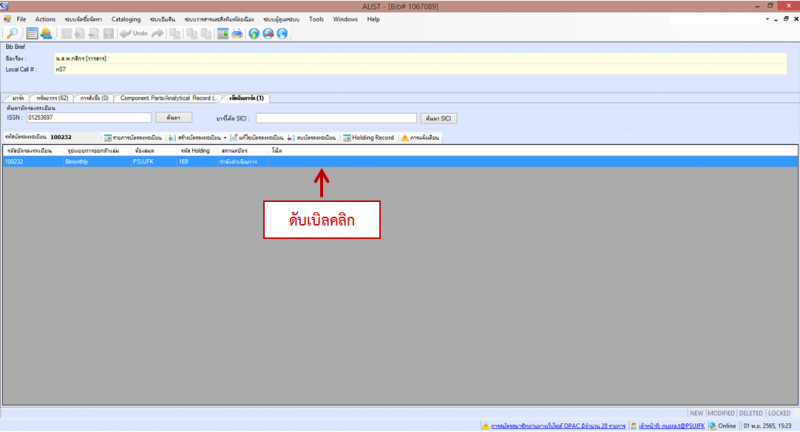
- ระบบจะแสดงหน้าต่างบัตรลงทะเบียน กรณีที่มีวารสารอยู่ในระหว่างเย็บเล่ม ระบบจะแสดงกล่องข้อความรายการพร้อมเย็บเล่ม ให้เลือกกดปุ่ม No
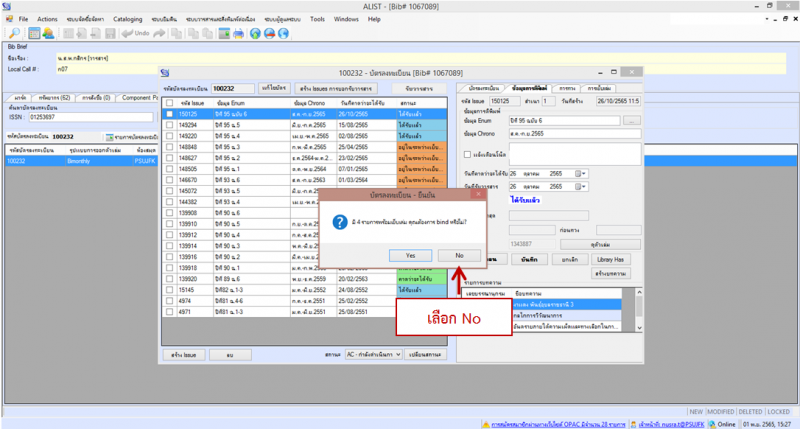
- ในหน้าต่างบัตรลงทะเบียน ให้ผู้ปฏิบัติงานเลือกทำงานในเมนู ข้อมูลการตีพิมพ์เท่านั้น

- เริ่มทำดัชนี จากปุ่ม สร้างบทความ ระบบจะแสดงหน้าต่างสร้างบทความใหม่ ให้เพิ่มข้อมูล ชื่อบทความ และหมายเลขหน้า จากนั้นเลือก View MARC แล้วกดบันทึก

- ระบบจะแสดงหน้า Bib ใหม่ สร้าง tag 773 และ 245 ให้อัตโนมัติ จากนั้นผู้ปฏิบัติงานทำการเพิ่มเติม tag ต่างๆ โดยการกด Ctrl+Subfield ที่ใช้ในการทำดัชนีเพิ่มเติม เมื่อทำเสร็จแล้วให้กดบันทึก แล้วปิดหน้าต่างนี้ไป
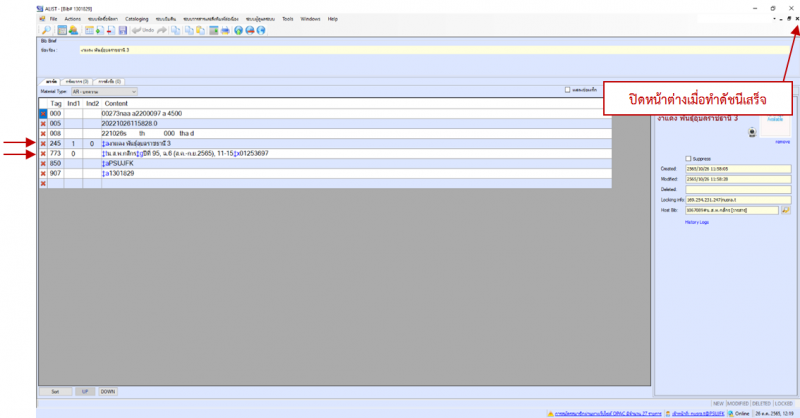
- เมื่อต้องการทำดัชนีบทความที่ต่อไป ให้ผู้ปฏิบัติงานเข้าในหน้าเช็คอินการ์ดเช่นเดิม จากนั้นกดปุ่มสร้างบทความแล้วทำตามขั้นตอนที่ 5 - 8 ตามลำดับ
- เมื่อทำดัชนีของวารสารแต่ละฉบับเสร็จ รายการบทความจะแสดงด้านขวามือของหน้าต่างบัตรลงทะเบียน ดังภาพ

ข้อควรระวัง การทำดัชนีตามหลักของระบบ ALIST นี้ ไม่สามารถโคลน Bib ได้ หากผู้ปฏิบัติงานทำการโคลน Bib แล้วทำดัชนี จะทำให้รายการบทความดังกล่าวไม่มารวมอยู่ในฟังก์ชัน เช็คอินการ์ด
เมื่อการสร้างบทความได้ทำตามระบบที่ได้ออกแบบไว้ ปัญหาต่างๆ ที่จะเกิดขึ้นจากการสร้างบทความในรูปแบบเดิมก็จะไม่เกิดขึ้นอีกเลย การทำงานก็จะราบรื่น และมีประสิทธิภาพต่อไป
- Log in to post comments
- 40 views
